Win11防火墙应该怎么设置|Win11如何设置防火墙
来源:PE吧 作者:Bill 发布于:2022-01-21 17:32:35 浏览:1512
防火墙是系统中的一项功能,有些Win11用户想设置,但是不知道在哪,这篇文章是PE吧给大家带来的Win11防火墙设置方法。

1、首先,按 Win 键,或点击任务栏底部的开始图标;
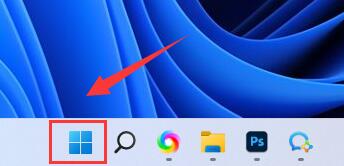
2、接着点击打开设置设置选项;
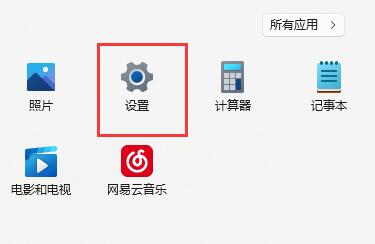
3、点击左上角搜索框,搜索并点击打开显示的搜索结果Windows Defender 防火墙;
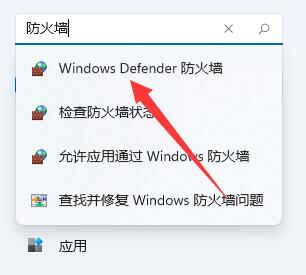
4、打开后,就可以看到你的防火墙设置状态;
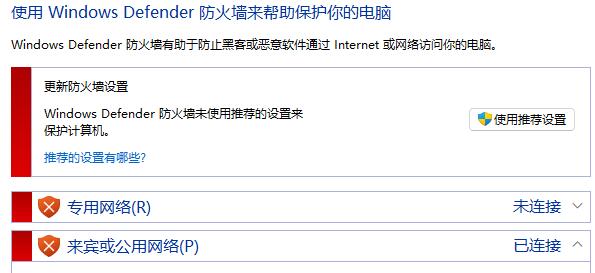
5、点击左边启用或关闭Windows Defender防火墙,可以开启或关闭防火墙;
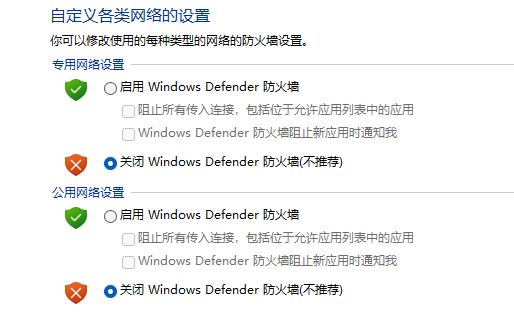
6、打开允许应用通过Windows Defender 防火墙进行通信选项,可以修改不同软件通过防火墙的权限;
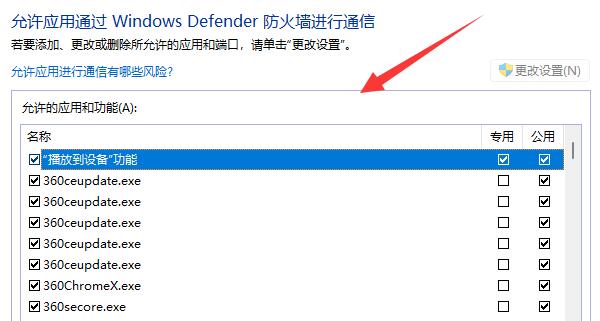
7、左侧栏,还可以对其他选项进行设置;
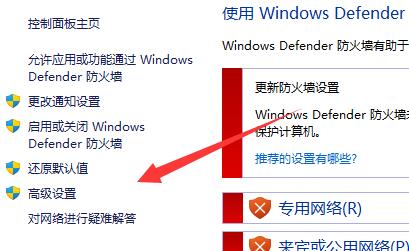
以上就是Win11防火墙应该怎么设置|Win11如何设置防火墙文章,如果大家也遇到了这样的问题,可以按照这篇文章的方法教程进行操作。要想了解更多Windows资讯,请继续关注PE吧。



